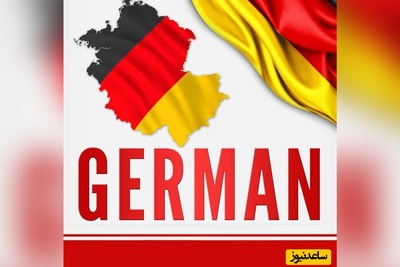ضرورت تغییر زبان مرورگر گوگل کروم در ویندوز و اندروید
تقریبا تمامی نرم افزارها و اپلیکیشن های دنیا به زبان انگلیسی یک زبان پایه علم و تکنولوژی است منتشر می شوند. بنابراین مرورگر کروم هم به عنوان یک مرورگر جهانی با زبان انگلیسی منتشر می شود. البته مرورگر کروم زبان پیشفرض را براساس زبان سیستم عامل در ویندوز و اندروید انتخاب می کند و اگر زبان ویندوز یا اندروید شما فارسی باشد، ما مرورگر کروم را با زبان فارسی خواهیم داشت. در صورتی که به زبان انگلیسی تسلط کافی ندارید ما به شما آموزش خواهیم داد که چگونه زبان Chrome را فارسی کنید.
با فارسی کردن زبان مرورگر Chrome کروم چه اتفاقی خواهد افتاد؟
با فارسی شدن زبان مرورگر گوگل کروم تمامی بخش های آن از قبیل منوها، بخش تنظیمات، تاریخچه، دکمه ها و … فارسی خواهند شد. البته از همه مهمتر راستچین شدن (RTL) کل مرورگر است که تمامی بخش ها از راست به چپ (درست مثل کتاب های فارسی) نمایش داده می شوند.
مراحل تغییر زبان داخلی مرورگر گوگل کروم در گوشی های موبایل
در صورت استفاده از نسخه موبایل گوگل کروم، مراحل تغییر زبان درون برنامه تقریبا مشابه نسخه ویندوز آن است. اما در هر گوشی، با توجه به نوع سیستم عامل و نسخه گوگل کروم ممکن است تفاوتهای اندکی وجود داشته باشد.
نحوه تغییر زبان گوگل کروم در سیستم عامل ios (آیفون و آیپد)
تغییر زبان منوی مرورگر در ios بصورت جداگانه ممکن نیست و برای این کار باید زبان اصلی دستگاه را تغییر دهید. نکته قابل توجه این است که در ios امکان استفاده از زبان فارسی وجود ندارد. برای تغییر کلی زبان دستگاه، روی نماد چرخ دنده (تنظیمات setting) ضربه بزنید >> به قسمت عمومی (general) >> زبان و منطقه (language and region) زبان آیفون ویا آیپد بروید. در این قسمت زبان مورد علاقه خود را انتخاب کنید سپس از شما سوال می شود که آیا مایل به تغییر زبان کل تلفن می باشید در این مرحله گزینه خیر را انتخاب کنید. حال، مرورگر گوگل کروم را باز کنید و به سایتی بروید که قابلیت بارگیری با چند زبان را داشته باشد.
در پایین صفحه می توانید زبان مورد علاقه برای ترجمه سایت را انتخاب کنید. اگر در حال خواندن متنی از سایت انگلیسی زبان هستید گوگل از شما سوال می کند که آیا می خواهید که این سایت را به زبان دیگری بخوانید؟ حال دوباره مرورگر خود را باز کنید برای استفاده از زبان دوم روی تنظیمات ضربه زده و سپس زبانهای بیشتر (more languages) را انتخاب کنید.
اگر مرورگر، ترجمه را نشان نداد صفحه را مجدداً بارگیری کنید. در صورتیکه باز هم ترجمه مشاهده نشد ممکن است سایت مورد نظر از این زبان پشتیبانی نکند؛ با انتخاب گزینه بیشتر (more) و سپس گزینه ترجمه (translate) به صورت دستی درخواست ترجمه کنید.
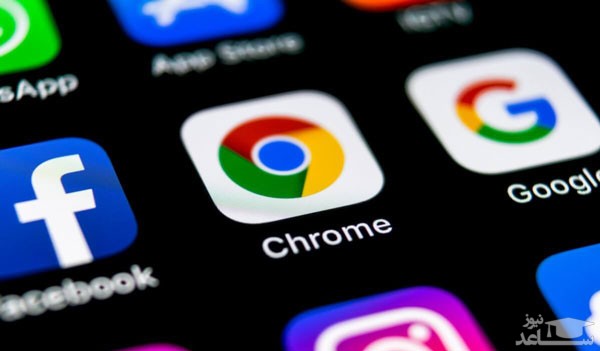
نحوه تغییر زبان گوگل کروم در سیستم عامل اندروید
روند تغییر زبان مرورگر کروم در سیستم عامل اندروید نسبت به سیستم عاملهای دیگر موبایل، ساده تر است. برای استفاده مرورگر با زبان دیگر در اندروید، باید وارد قسمت تنظیمات مرورگر شوید (با زدن گزینه سه نقطه در گوشه بالای صفحه گزینه تنظیمات نمایان می شود).
وارد تنظیمات شده و گزینه زبان ها (languages) را انتخاب کنید.
در این مرحله گزینه افزودن زبان (Add languages) را بزنید و زبان مورد نظر را در میان زبان های نمایش داده شده انتخاب کنید.
پس از آن که زبان مورد نظر به زبان های پیش فرض اضافه شد، در این قسمت در کنار زبان مورد نظر گزینه سه نقطه را زده و قسمت پیشنهاد برای ترجمه (offer to translate) را تایید کنید.
در پایان نیز از قسمت پایین زبان ها، گزینه پیشنهاد ترجمه صفحات با زبان های دیگر (offer to translate pages in other languages) را روشن کنید.
البته قابل ذکر است که با انتخاب زبان فارسی به عنوان زبان اصلی دستگاه، منوی آن از چپ به راست تغییر مکان داده و مانند کتابهای فارسی زبان، به صورت راست چین می شود.
همچنین در مرورگر گوگل کروم می توانید به زبان های مختلف به ترتیب اولویت دهید و با این کار قبل از ارائه صفحات وب، نمایش صفحه با زبان دلخواه انجام می شود.
چگونه زبان گوگل کروم را در ویندوز تغییر دهیم؟
- گوگل کروم را باز کنید.
- در نوار آدرس chrome://settings/?search=language را تایپ و Enter را بزنید. علاوه بر این، می توانید با کلیک کردن روی آیکون سه نقطه ای عمودی در گوگل کروم( در بالا و سمت راست) > تنظیمات، به این صفحه دسترسی پیدا کنید. در نوار جستجویی که در بالای این صفحه قرار دارد، کلمه Language را تایپ کنید تا این گزینه را پیدا کنید.
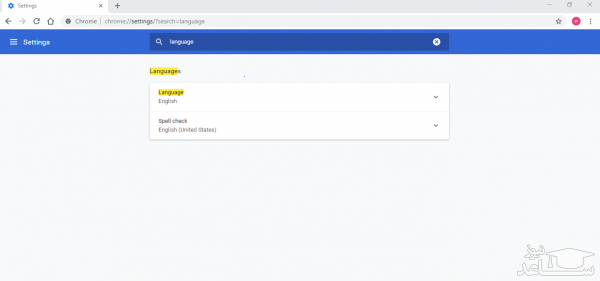
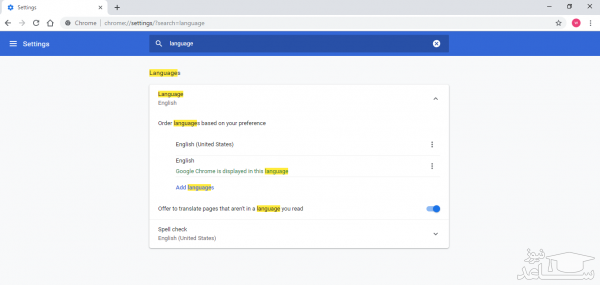
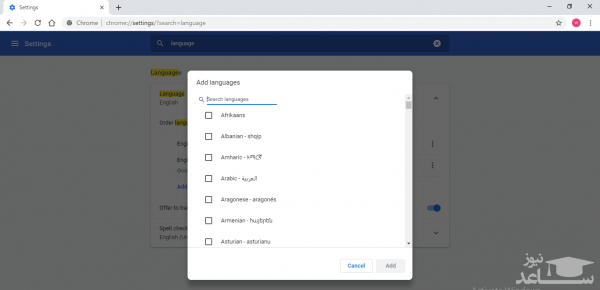
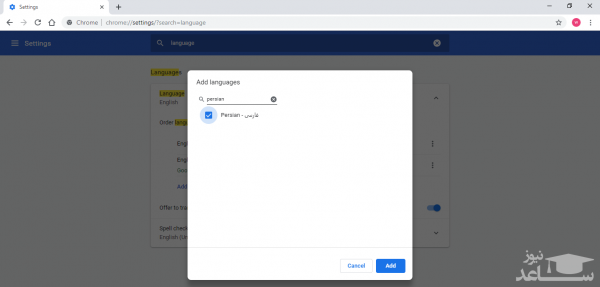
4. برای تنظیم زبان خود به عنوان زبان پیش فرض، روی آیکون سه نقطه ای عمودی کنار زبان و سپس روی Display Google Chrome in this language کلیک کنید.
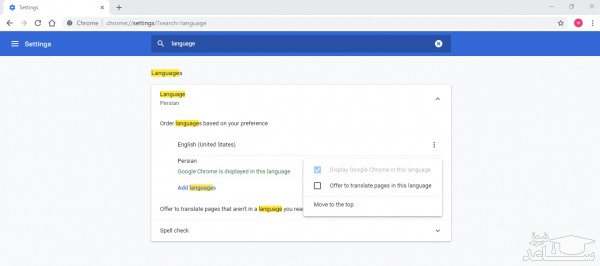
5. حال، روی Relaunch کلیک کنید که کنار زبانی که انتخاب کرده اید نمایش داده می شود. با این کار گوگل کروم ریستارت شده و به زبان موردنظر شما تغییر خواهد یافت.
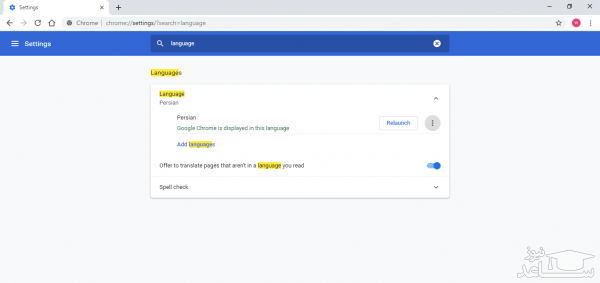
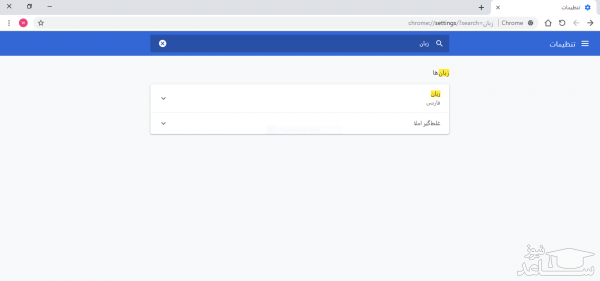
چگونه زبان Google Chrome را در مک عوض کنیم؟
گوگل کروم در Mac به شما اجازه تغییر زبان را نمی دهد. بنابراین، باید زبان پیش فرض سیستم در مک را تغییر دهید تا زبان Google Chrome تغییر کند. برای این کار کافیست تا مراحل زیر را انجام دهید.
- System preferences را باز کرده و به قسمت Language and Region بروید.
- روی دکمه + در سمت چپ کلیک کرده و زبان موردنظر خود را اضافه کنید. پس از آن، اعلانی خواهید دید که از شما می پرسد آیا می خواهید از این زبان به عنوان زبان پیش فرض خود استفاده کنید؟ جواب شما قطعا مثبت است.
- حال، Google Chrome را باز کنید و خواهید دید که UI به زبان موردنظر شما تغییر یافته است.
- هنگام استفاده از گوگل کروم در Mac، به سرعت می توانید تمام وب سایت ها را به این زبان ترجمه کنید. این آدرس chrome://settings/?search=language را در نوار آدرس پیست کرده و Enter را بزنید.
- زبان موردعلاقه خود را اضافه کنید و روی آیکون سه نقطه ای عمودی کنار زبان کلیک کنید و کادر انتخاب که در کنار این جمله Offer to translate webpages to this language قرار دارد را تیک بزنید. به این صورت، شما می توانید به سرعت از گوگل ترنسلیت برای تغییر زبان هر صفحه وب به زبان موردنظر خود استفاده کنید.


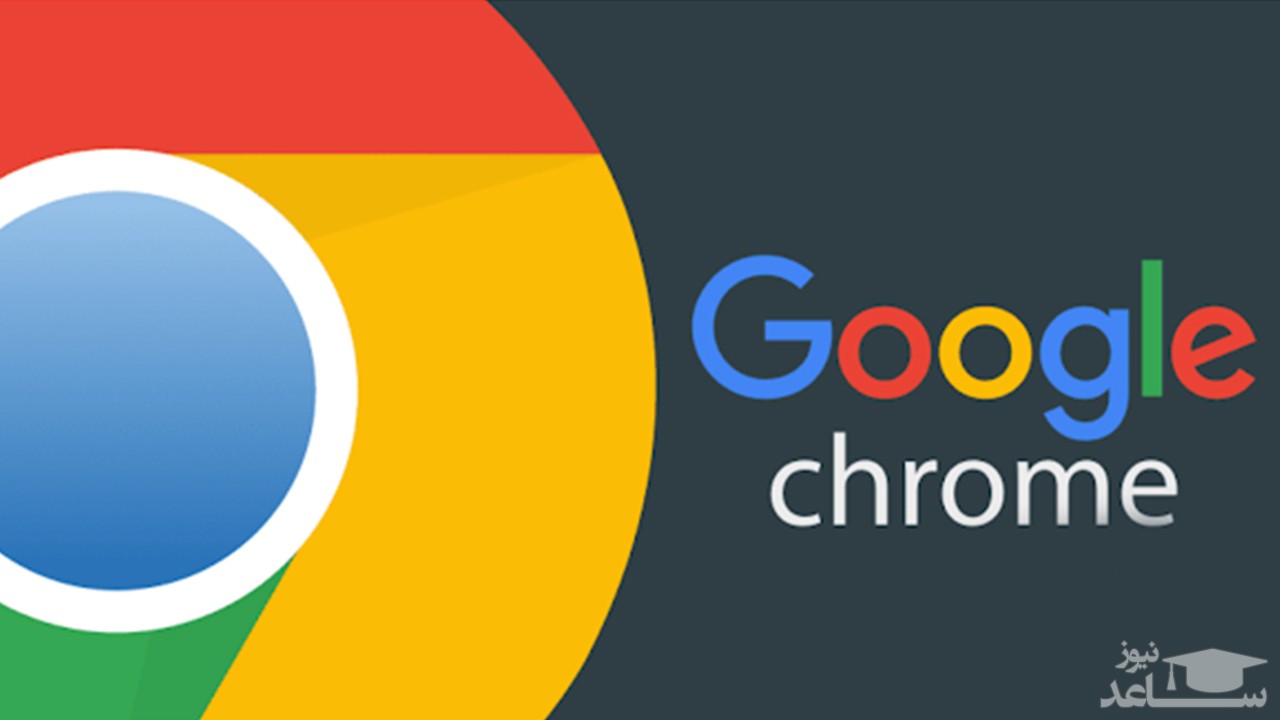
 چگونه کیبورد آیفون و آیپد را فارسی کنیم؟
چگونه کیبورد آیفون و آیپد را فارسی کنیم؟